* Lưu ý: Hiện tại các bạn không thể tải ứng dụng HDminicam hoặc HDminicamPro trên cửa hàng CHPlay hoặc Appstore nữa. Muốn cài đặt lại trên điện thoại thì các bạn chỉ có thể tải file cài ngoài sau đó install trên điện thoại bằng file .Apk hoặc .IPA
- Đối với điện thoại Android các bạn tải app HDminicam ở đường dẫn sau: Hdminicam
- Đối với điện thoại Iphone IOS các bạn tải ở đường dẫn sau: Đang cập nhật
Hướng dẫn sử dụng App HDMiniCam trên điện thoại
I. Tải ứng dụng HDMiniCam Pro
Cách 1: Quét mã QR Code để tải ứng dụng về điện thoại hoặc máy tính bảng.
Cách 2:
- Nếu điện thoại của bạn là Android, bạn vào cửa hàng CHPlay tìm ứng dụng '' HDMiniCam" tải về và cài đặt.
- Nếu điện thoại của bạn là Iphone, bạn tìm app '' HDminicam" trên App Store tải về và cài đặt.
Lưu ý: Trên IOS có tên là HDMiniCam Pro, còn trên điện thoại Android có tên là HDMiniCam
II. Các chế độ trạng thái của đèn LED
- Ánh sáng màu xanh là đèn báo nguồn
- Đèn màu đỏ là đèn báo wifi
- Ánh sáng Xanh, Đỏ sáng cùng một lúc là đang chế độ phát wifi
III. Hướng dẫn kết nối wifi với camera
Bước 1: Đầu tiên, tiến hành khởi động camera, đèn led màu xanh và đỏ sẽ sáng đồng thời một lúc trong 20 giấy
Dùng điện thoại vào cài đặt wifi tìm và kết nối với wifi mà camera phát ra. Mật khẩu mặc định của camera là ''12345678''
Bước 2: Sau khi kết nối wifi xong, tiến hành mở app HDMinicam lên. Chúng ta được giao diện như hình bên dưới, vậy là chúng ta đã kết nối với wifi của camera xong.
Nếu chưa thấy camera hiện ra ==> Chọn vào phần ''+" để tiến hành thêm camera
+ Cách 1: Chọn ''Add new online camera"
Ở đây có bạn có thể bằng cách quét mã "QR code" hoặc " Seach LAN" camera kết nối cùng wifi để thêm camera mới.
+ Cách 2: Các bạn vào " Direct connection to the device wifi" nó sẽ đi vào trực tiếp camera đang kết nối với điện thoại.
+ Cách 3: Các bạn vào " Setup device wifi connection"
Ở đây các bạn tìm wifi nhà bạn và nhập mật khâu để khai báo cho camera
Sau khi khai báo wifi và mật khẩu cho camera xong các bạn ấn "Sart confing wifi" .
Bước 4: Thiết lập cài đặt cho camera:
- Các bạn vào phần cài đặt chọn " Device settings"
- Sau khi chọn xong sẽ có giao diện như hình bên dưới:
Để thiết lập lại wifi các bạn vào Wifi Cofig để kết nối camera với wifi nhà bạn.
Ở đây các bạn chọn wifi nhà bạn và nhập mật khẩu ==> " OK"
Sau khi cài đặt xong bước này các bạn đã có thể thoải mái đi đâu chỉ cần điện thoại bạ có 3G hoặc wifi đều có thể xem từ xa rồi.



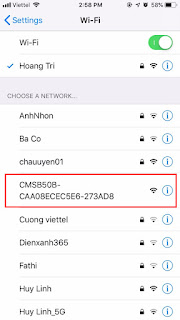










Nguyễn văn Rep Trả lời
18/12/2020Xin giúp đở tôi phần mềm HDminicam không thể xem đc qua mạng 3G và tất cả các mạng khác, khi thiết lập kết nối Wifi thì chỉ xem đươc nội mạng..... lúc trước kia khi cài đặt kết nối qua wifi thì xem tốt...momg giúp đở sdt của tôi 0918651044